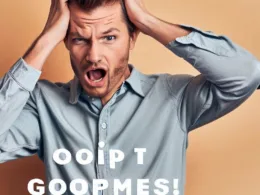Thread Stuck in Device Driver to błąd, z którym mogą zmagać się użytkownicy komputerów i laptopów. Jest to problem związany z obsługą urządzeń i może powodować zamrożenie ekranu, a czasami nawet niebieski ekran śmierci (BSOD). W tej publikacji omówimy przyczyny tego problemu oraz przedstawimy skuteczne rozwiązania, które pomogą Ci go rozwiązać. Dzięki naszym wskazówkom, dowiesz się, jak uniknąć tego problemu i cieszyć się stabilną i płynną pracą swojego systemu.
Przyczyny problemu „Thread Stuck in Device Driver”
Błąd „Thread Stuck in Device Driver” najczęściej występuje z powodu problemów związanych z kartą graficzną i jej sterownikami. Poniżej wymieniamy kilka głównych przyczyn tego irytującego problemu:
- Nieaktualne sterowniki karty graficznej: Jeśli nie zaktualizujesz sterowników karty graficznej do najnowszej wersji, może to powodować konflikty i powodować wystąpienie błędu.
- Konflikty między sterownikami: Czasami sterowniki różnych urządzeń mogą kolidować ze sobą, co prowadzi do problemów z działaniem systemu.
- Błędy w oprogramowaniu: Wadliwe oprogramowanie lub złośliwe pliki mogą zakłócać działanie sterowników i spowodować pojawienie się błędu.
- Uszkodzona karta graficzna: W rzadkich przypadkach problem może wynikać z fizycznego uszkodzenia karty graficznej.
Rozwiązania problemu „Thread Stuck in Device Driver”
Poniżej przedstawiamy kroki, które możesz podjąć w celu naprawienia błędu „Thread Stuck in Device Driver” na swoim komputerze:
1. Zaktualizuj sterowniki karty graficznej
Upewnij się, że masz najnowsze sterowniki do swojej karty graficznej. Możesz to zrobić ręcznie, odwiedzając stronę producenta karty graficznej i pobierając najnowszą wersję sterowników. Alternatywnie, możesz skorzystać z narzędzi do automatycznej aktualizacji sterowników, które mogą za Ciebie to zrobić.
2. Sprawdź konflikty między sterownikami
Jeśli masz zainstalowane wiele urządzeń z różnymi sterownikami, sprawdź, czy nie występują między nimi konflikty. Upewnij się, że każde urządzenie ma odpowiednie sterowniki zgodne z Twoim systemem operacyjnym.
3. Wyeliminuj błędy oprogramowania
Przeskanuj swój system antywirusem, aby wykluczyć możliwość infekcji złośliwym oprogramowaniem. Usuń również wszystkie niepotrzebne aplikacje i programy, które mogą powodować konflikty z działaniem sterowników.
4. Sprawdź kondycję karty graficznej
Jeśli żadne z powyższych rozwiązań nie pomogło, istnieje szansa, że Twoja karta graficzna jest uszkodzona. Skonsultuj się z profesjonalnym serwisem komputerowym, aby przeprowadzić diagnostykę i ewentualną naprawę urządzenia.
FAQs – Najczęstsze pytania dotyczące błędu „Thread Stuck in Device Driver”
Jakie są objawy błędu „Thread Stuck in Device Driver”?
Najczęstszymi objawami tego błędu są zamrożenie ekranu oraz niebieski ekran śmierci (BSOD) z odpowiednim komunikatem.
Czy problem „Thread Stuck in Device Driver” dotyczy tylko kart graficznych?
Chociaż błąd ten często związany jest z kartą graficzną, może on również wystąpić w związku z innymi urządzeniami i ich sterownikami.
Czy istnieje różnica między „Thread Stuck in Device Driver” a „Thread Stuck in Device Driver M”
Tak, różnica polega na tym, że „M” w drugim przypadku oznacza Multiple, czyli problem występuje dla wielu urządzeń, a nie tylko jednego jak w standardowym błędzie.
Jakie są najnowsze technologie do rozwiązywania problemów ze sterownikami?
Producenci systemów operacyjnych i sprzętu regularnie wprowadzają aktualizacje i narzędzia, które pomagają w zarządzaniu i aktualizacji sterowników. Warto śledzić oficjalne strony producentów, aby być na bieżąco z najnowszymi rozwiązaniami.
Czy problem „Thread Stuck in Device Driver” może prowadzić do utraty danych?
W większości przypadków nie, ale zawsze istnieje ryzyko utraty danych podczas wystąpienia problemu z systemem. Dlatego zawsze warto regularnie wykonywać kopie zapasowe ważnych danych.
W dzisiejszych czasach komputery i laptopy są nieodłącznym elementem naszego życia, zarówno w pracy, jak i rozrywce. Niestety, czasami możemy napotkać różne problemy związane z działaniem naszych urządzeń. Jednym z nich jest błąd „Thread Stuck in Device Driver”, który może znacznie zakłócić naszą płynną pracę na komputerze. W tym artykule omówimy przyczyny tego problemu oraz przedstawimy skuteczne rozwiązania, które pozwolą Ci go rozwiązać. Dzięki naszym wskazówkom, Twój komputer będzie działał stabilnie i bezproblemowo.
Przyczyny problemu „Thread Stuck in Device Driver”
Błąd „Thread Stuck in Device Driver” jest często związany z kartą graficzną i jej sterownikami. Przyczyny tego problemu mogą być różnorodne, a poniżej przedstawiamy najważniejsze z nich:
- Nieaktualne sterowniki karty graficznej: Starsze wersje sterowników mogą powodować konflikty i problemy z wydajnością.
- Niepoprawne sterowniki: Niekiedy zainstalowanie nieodpowiednich sterowników może spowodować wystąpienie błędu.
- Błędy w oprogramowaniu: Wadliwe oprogramowanie może zakłócać działanie sterowników i prowadzić do pojawienia się błędu.
- Nadmierny nagrzewanie się karty graficznej: Gdy karta graficzna przegrzewa się, może dochodzić do konfliktów i problemów z jej działaniem.
- Problemy sprzętowe: Uszkodzenia sprzętu, zwłaszcza karty graficznej, mogą powodować błąd „Thread Stuck in Device Driver”.
Rozwiązania problemu „Thread Stuck in Device Driver”
Jeśli napotkasz problem „Thread Stuck in Device Driver”, nie martw się, istnieje wiele skutecznych rozwiązań, które pozwolą Ci go rozwiązać. Oto kilka kroków, które możesz podjąć:
1. Aktualizuj sterowniki karty graficznej
Zawsze upewnij się, że masz najnowsze sterowniki do swojej karty graficznej. Możesz pobrać je bezpośrednio ze strony producenta karty graficznej lub skorzystać z oprogramowania do automatycznej aktualizacji sterowników.
2. Sprawdź konflikty między sterownikami
Jeśli masz zainstalowane wiele urządzeń z różnymi sterownikami, upewnij się, że nie występują między nimi konflikty. Możesz to sprawdzić w Menadżerze urządzeń.
3. Przeskanuj system pod kątem złośliwego oprogramowania
Czasami błąd „Thread Stuck in Device Driver” może być spowodowany złośliwym oprogramowaniem. Wykonaj pełne skanowanie systemu za pomocą aktualnego programu antywirusowego.
4. Monitoruj temperatury
Monitoruj temperatury swojego sprzętu, zwłaszcza karty graficznej. Upewnij się, że nie dochodzi do nadmiernego nagrzewania się, co może powodować błąd.
5. Sprawdź kondycję sprzętu
Jeśli żadne z powyższych rozwiązań nie pomogło, istnieje szansa, że problem wynika z uszkodzenia fizycznego. Skonsultuj się z profesjonalnym serwisem komputerowym, aby przeprowadzić dokładną diagnostykę.
FAQs – Najczęstsze pytania dotyczące błędu „Thread Stuck in Device Driver”
Jakie są objawy błędu „Thread Stuck in Device Driver”?
Najczęstszymi objawami są zamrożenie ekranu, artefakty graficzne oraz niebieski ekran śmierci (BSOD).
Czy problem „Thread Stuck in Device Driver” dotyczy tylko kart graficznych?
Mimo że najczęściej związany jest z kartą graficzną, może wystąpić w związku z innymi urządzeniami i sterownikami.
Jakie są najnowsze technologie do rozwiązywania problemów ze sterownikami?
Producenci systemów operacyjnych oraz producenci sprzętu stale pracują nad rozwojem technologii poprawiających zarządzanie i aktualizację sterowników, co może pomóc w uniknięciu problemu.
Czy problem „Thread Stuck in Device Driver” może prowadzić do utraty danych?
Nie jest to typowy scenariusz, ale zawsze istnieje ryzyko utraty danych podczas wystąpienia problemów z systemem. Dlatego warto regularnie tworzyć kopie zapasowe ważnych danych.
Jest to publikacja dotycząca problemu „Thread Stuck in Device Driver”, który może wystąpić na komputerach i laptopach, powodując zamrożenie ekranu lub niebieski ekran śmierci (BSOD). Przedstawimy przyczyny tego błędu oraz skuteczne sposoby na jego rozwiązanie. Dzięki temu artykułowi dowiesz się, jak uniknąć tego problemu i cieszyć się stabilną pracą swojego systemu.
Przyczyny problemu „Thread Stuck in Device Driver”
Przyczyny tego problemu mogą być różnorodne, ale najczęściej są związane z kartą graficzną i jej sterownikami. Oto główne powody pojawiania się błędu:
- Nieaktualne sterowniki karty graficznej: Brak aktualizacji sterowników może powodować konflikty i problemy z działaniem urządzenia.
- Problemy z konfliktującymi sterownikami: Instalacja sterowników, które nie są kompatybilne ze sobą, może prowadzić do wystąpienia błędu.
- Błędy w oprogramowaniu: Wadliwe oprogramowanie lub złośliwe pliki mogą wpływać na działanie sterowników i spowodować błąd.
- Nadmierny nagrzewający się sprzęt: Gdy karta graficzna przegrzewa się, może to skutkować konfliktami i awariami.
- Uszkodzenia sprzętu: Fizyczne uszkodzenia karty graficznej lub innych urządzeń mogą być źródłem problemu.
Rozwiązania problemu „Thread Stuck in Device Driver”
Istnieje kilka skutecznych sposobów na rozwiązanie błędu „Thread Stuck in Device Driver”. Oto kilka kroków, które możesz podjąć, aby go naprawić:
1. Aktualizuj sterowniki karty graficznej
Upewnij się, że masz najnowszą wersję sterowników do swojej karty graficznej. Możesz je pobrać ze strony producenta karty lub skorzystać z narzędzi do automatycznej aktualizacji sterowników.
2. Rozwiąż konflikty między sterownikami
Sprawdź, czy nie występują konflikty między różnymi sterownikami na Twoim komputerze. W Menadżerze urządzeń możesz znaleźć informacje o ewentualnych problemach.
3. Skanuj system pod kątem złośliwego oprogramowania
Przeskanuj swój komputer przy użyciu dobrego programu antywirusowego, aby wykluczyć możliwość infekcji złośliwym oprogramowaniem.
4. Monitoruj temperatury sprzętu
Sprawdź, czy karta graficzna i inne podzespoły nie przegrzewają się. W razie potrzeby, oczyść wnętrze komputera i upewnij się, że wentylatory działają prawidłowo.
5. Skonsultuj się z profesjonalnym serwisem
Jeśli żadne z powyższych rozwiązań nie pomogło, skontaktuj się z serwisem komputerowym, aby przeprowadzić dokładną diagnostykę i naprawę ewentualnych uszkodzeń.
FAQs – Najczęstsze pytania dotyczące błędu „Thread Stuck in Device Driver”
Jakie są objawy błędu „Thread Stuck in Device Driver”?
Najczęstszymi objawami są zamrożenie ekranu, artefakty graficzne oraz niebieski ekran śmierci (BSOD) z odpowiednim komunikatem.
Czy problem „Thread Stuck in Device Driver” dotyczy tylko kart graficznych?
Choć często związany z kartą graficzną, problem ten może wystąpić również w związku z innymi urządzeniami i sterownikami.
Jakie są najnowsze technologie do rozwiązywania problemów ze sterownikami?
Producenci systemów operacyjnych i sprzętu stale pracują nad nowymi rozwiązaniami, które pomagają w zarządzaniu i aktualizacji sterowników, zapewniając lepszą kompatybilność i wydajność.
Czy problem „Thread Stuck in Device Driver” może prowadzić do utraty danych?
W większości przypadków nie, ale zawsze istnieje ryzyko utraty danych podczas wystąpienia problemu z systemem. Dlatego ważne jest, aby regularnie tworzyć kopie zapasowe swoich danych.
Witamy w naszym artykule poświęconym problemowi „Thread Stuck in Device Driver”. Ten irytujący błąd może wystąpić na komputerach i laptopach, powodując zamrożenie ekranu lub niebieski ekran śmierci (BSOD). W tym tekście przedstawimy przyczyny tego problemu oraz skuteczne sposoby na jego rozwiązanie. Dzięki naszym wskazówkom, dowiesz się, jak uniknąć tego problemu i cieszyć się płynną pracą swojego systemu.
Przyczyny problemu „Thread Stuck in Device Driver”
Przyczyny tego problemu mogą być różnorodne, ale najczęściej związane są z kartą graficzną i jej sterownikami. Poniżej wymieniamy główne powody występowania błędu:
- Nieaktualne sterowniki karty graficznej: Brak aktualizacji sterowników może powodować konflikty i problemy z wydajnością.
- Uszkodzone sterowniki: Nieprawidłowo zainstalowane lub uszkodzone sterowniki mogą powodować wystąpienie błędu.
- Błędy w oprogramowaniu: Wadliwe oprogramowanie może zakłócać działanie sterowników i prowadzić do błędu „Thread Stuck in Device Driver”.
- Nadmierny nagrzewający się sprzęt: Gdy karta graficzna przegrzewa się, może dochodzić do konfliktów i awarii.
- Uszkodzenia sprzętu: Fizyczne uszkodzenia karty graficznej lub innych podzespołów mogą powodować problem.
Rozwiązania problemu „Thread Stuck in Device Driver”
Nie ma powodu do paniki, istnieją skuteczne sposoby na rozwiązanie błędu „Thread Stuck in Device Driver”. Oto kilka kroków, które możesz podjąć, aby naprawić ten problem:
1. Aktualizuj sterowniki karty graficznej
Zawsze sprawdzaj, czy masz najnowszą wersję sterowników do swojej karty graficznej. Możesz je pobrać ze strony producenta lub skorzystać z narzędzi automatycznego aktualizowania sterowników.
2. Rozwiąż konflikty między sterownikami
Sprawdź, czy nie ma konfliktów między różnymi sterownikami na Twoim komputerze. W Menadżerze urządzeń znajdziesz informacje na ten temat.
3. Skanuj system pod kątem złośliwego oprogramowania
Przeskanuj swój komputer za pomocą dobrego programu antywirusowego, aby wykluczyć możliwość infekcji złośliwym oprogramowaniem.
4. Monitoruj temperatury sprzętu
Sprawdzaj, czy karta graficzna i inne podzespoły nie przegrzewają się. Upewnij się, że wentylatory działają prawidłowo i wnętrze komputera jest dobrze wentylowane.
5. Skonsultuj się z profesjonalnym serwisem
Jeśli żadne z powyższych rozwiązań nie pomogło, skontaktuj się z serwisem komputerowym, aby przeprowadzić dokładną diagnostykę i naprawę ewentualnych uszkodzeń sprzętu.
FAQs – Najczęstsze pytania dotyczące błędu „Thread Stuck in Device Driver”
Jakie są objawy błędu „Thread Stuck in Device Driver”?
Najczęstszymi objawami są zamrożenie ekranu, artefakty graficzne oraz niebieski ekran śmierci (BSOD) z odpowiednim komunikatem.
Czy problem „Thread Stuck in Device Driver” dotyczy tylko kart graficznych?
Choć najczęściej związany jest z kartą graficzną, może wystąpić również w związku z innymi urządzeniami i sterownikami.
Jakie są najnowsze technologie do rozwiązywania problemów ze sterownikami?
Producenci systemów operacyjnych oraz producenci sprzętu stale pracują nad nowymi technologiami, które poprawiają zarządzanie i aktualizację sterowników, co pozwala na uniknięcie problemu.
Czy problem „Thread Stuck in Device Driver” może prowadzić do utraty danych?
W większości przypadków nie, ale zawsze istnieje ryzyko utraty danych podczas wystąpienia problemu z systemem. Dlatego warto regularnie wykonywać kopie zapasowe ważnych danych.
W dzisiejszym artykule poruszymy problem „Thread Stuck in Device Driver”, który może pojawić się na komputerach i laptopach, powodując zamrożenie ekranu lub niebieski ekran śmierci (BSOD). Omówimy przyczyny tego problemu oraz przedstawimy skuteczne sposoby na jego rozwiązanie. Dzięki naszym wskazówkom, będziesz w stanie uniknąć tego uciążliwego błędu i cieszyć się płynnym działaniem swojego systemu.
Przyczyny problemu „Thread Stuck in Device Driver”
Błąd „Thread Stuck in Device Driver” jest często związany z kartą graficzną i jej sterownikami, jednak może mieć też inne przyczyny. Oto główne powody tego problemu:
- Nieaktualne sterowniki karty graficznej: Starsze wersje sterowników mogą powodować konflikty i zakłócenia w działaniu.
- Niepoprawnie zainstalowane sterowniki: Niekiedy źle zainstalowane sterowniki mogą spowodować błąd „Thread Stuck in Device Driver”.
- Problemy z oprogramowaniem: Wadliwe lub niekompatybilne oprogramowanie może powodować konflikty z działaniem sterowników.
- Nagrzewanie się sprzętu: Nadmiernie nagrzewający się sprzęt, zwłaszcza karta graficzna, może powodować problemy z wydajnością.
- Uszkodzona karta graficzna: W przypadku fizycznego uszkodzenia karty graficznej może pojawić się błąd „Thread Stuck in Device Driver”.
Rozwiązania problemu „Thread Stuck in Device Driver”
Nie trać nadziei, rozwiązanie tego problemu jest możliwe! Oto kilka kroków, które możesz podjąć, aby naprawić błąd „Thread Stuck in Device Driver”:
1. Aktualizuj sterowniki karty graficznej
Upewnij się, że masz zainstalowane najnowsze sterowniki do swojej karty graficznej. Regularne aktualizacje mogą pomóc rozwiązać wiele problemów.
2. Rozwiąż konflikty między sterownikami
Sprawdź, czy nie ma konfliktów między różnymi sterownikami na Twoim komputerze. Możesz to zrobić w Menadżerze urządzeń.
3. Skanuj system pod kątem złośliwego oprogramowania
Przeskanuj swój komputer za pomocą aktualnego programu antywirusowego, aby wykluczyć możliwość infekcji złośliwym oprogramowaniem.
4. Monitoruj temperatury sprzętu
Sprawdzaj temperatury swojego sprzętu, zwłaszcza karty graficznej. Nadmierne nagrzewanie się może być przyczyną problemu.
5. Skonsultuj się z profesjonalnym serwisem
Jeśli żadne z powyższych rozwiązań nie pomogło, skontaktuj się z profesjonalnym serwisem komputerowym, aby przeprowadzić dokładną diagnostykę i naprawę ewentualnych uszkodzeń.
FAQs – Najczęstsze pytania dotyczące błędu „Thread Stuck in Device Driver”
Jakie są objawy błędu „Thread Stuck in Device Driver”?
Najczęstszymi objawami są zamrożenie ekranu oraz pojawienie się niebieskiego ekranu z odpowiednim komunikatem.
Czy problem „Thread Stuck in Device Driver” dotyczy tylko kart graficznych?
Chociaż związany jest głównie z kartą graficzną, może też wystąpić w związku z innymi urządzeniami i ich sterownikami.
Jakie są najnowsze technologie do rozwiązywania problemów ze sterownikami?
Producenci systemów operacyjnych i sprzętu ciągle pracują nad innowacyjnymi technologiami, które poprawiają zarządzanie sterownikami i ich aktualizację.
Czy problem „Thread Stuck in Device Driver” może prowadzić do utraty danych?
W większości przypadków nie, ale zawsze istnieje ryzyko utraty danych podczas wystąpienia błędu. Zalecamy regularne tworzenie kopii zapasowych swoich ważnych danych.
W dzisiejszym artykule omówimy problem „Thread Stuck in Device Driver”, który może powodować zamrożenie ekranu lub niebieski ekran śmierci (BSOD) na komputerach i laptopach. Podzielimy się z Tobą przyczynami tego błędu oraz przedstawimy skuteczne rozwiązania, które pomogą Ci go rozwiązać. Dzięki naszym wskazówkom, Twój komputer będzie działał bezproblemowo i z wydajnością, jakiej oczekujesz.
Przyczyny problemu „Thread Stuck in Device Driver”
Błąd „Thread Stuck in Device Driver” może być wynikiem różnych czynników, a poniżej wymieniamy najważniejsze z nich:
- Nieaktualne sterowniki karty graficznej: Starsze wersje sterowników mogą powodować konflikty i problemy z działaniem urządzenia.
- Niepoprawne sterowniki: Niekompatybilne lub nieprawidłowo zainstalowane sterowniki mogą powodować błąd.
- Problemy z oprogramowaniem: Wadliwe oprogramowanie lub konflikty między aplikacjami mogą wpływać na działanie sterowników.
- Nadmierny nagrzewający się sprzęt: Przegrzewanie się karty graficznej lub innych podzespołów może spowodować awarię.
- Uszkodzenia sprzętu: Fizyczne uszkodzenia karty graficznej lub innych elementów mogą być przyczyną problemu.
Rozwiązania problemu „Thread Stuck in Device Driver”
Nie daj się zniechęcić, istnieją skuteczne sposoby na rozwiązanie tego problemu. Oto kilka kroków, które możesz podjąć:
1. Aktualizuj sterowniki karty graficznej
Upewnij się, że masz zainstalowane najnowsze sterowniki do swojej karty graficznej. Regularne aktualizacje mogą rozwiązać wiele problemów.
2. Rozwiąż konflikty między sterownikami
Sprawdź, czy na Twoim komputerze nie występują konflikty między różnymi sterownikami. W Menadżerze urządzeń znajdziesz informacje na ten temat.
3. Przeskanuj system pod kątem złośliwego oprogramowania
Wykonaj pełne skanowanie swojego systemu za pomocą aktualnego programu antywirusowego, aby wykluczyć infekcję złośliwym oprogramowaniem.
4. Monitoruj temperatury sprzętu
Sprawdzaj temperatury swojego sprzętu, zwłaszcza karty graficznej. Nadmierne nagrzewanie się może powodować problemy z wydajnością.
5. Skonsultuj się z profesjonalnym serwisem
Jeśli żadne z powyższych rozwiązań nie pomogło, skontaktuj się z profesjonalnym serwisem komputerowym, aby przeprowadzić dokładną diagnostykę i naprawę ewentualnych uszkodzeń.
FAQs – Najczęstsze pytania dotyczące błędu „Thread Stuck in Device Driver”
Jakie są objawy błędu „Thread Stuck in Device Driver”?
Najczęstszymi objawami są zamrożenie ekranu, artefakty graficzne oraz niebieski ekran śmierci (BSOD) z odpowiednim komunikatem.
Czy problem „Thread Stuck in Device Driver” dotyczy tylko kart graficznych?
Choć głównie związany jest z kartą graficzną, może też występować w związku z innymi urządzeniami i sterownikami.
Jakie są najnowsze technologie do rozwiązywania problemów ze sterownikami?
Producenci systemów operacyjnych i sprzętu ciągle pracują nad innowacyjnymi rozwiązaniami, które poprawiają zarządzanie i aktualizację sterowników.
Czy problem „Thread Stuck in Device Driver” może prowadzić do utraty danych?
W większości przypadków nie, ale zawsze istnieje ryzyko utraty danych podczas wystąpienia problemu. Zalecamy regularne tworzenie kopii zapasowych swoich ważnych danych.
W tym artykule omówimy problem „Thread Stuck in Device Driver”, który może pojawić się na komputerach i laptopach, powodując zamrożenie ekranu lub niebieski ekran śmierci (BSOD). Przedstawimy przyczyny tego błędu oraz skuteczne rozwiązania, które pomogą Ci szybko i łatwo go naprawić. Dzięki naszym wskazówkom, Twój komputer będzie działał stabilnie i bezproblemowo.
Przyczyny problemu „Thread Stuck in Device Driver”
Błąd „Thread Stuck in Device Driver” może być spowodowany przez różne czynniki. Poniżej wymieniamy najważniejsze z nich:
- Nieaktualne sterowniki karty graficznej: Starsze wersje sterowników mogą powodować konflikty i problemy z działaniem urządzenia.
- Niepoprawne sterowniki: Zainstalowanie nieodpowiednich sterowników może prowadzić do wystąpienia błędu.
- Błędy w oprogramowaniu: Wadliwe oprogramowanie może zakłócać działanie sterowników i powodować błąd.
- Nadmierny nagrzewający się sprzęt: Gdy karta graficzna przegrzewa się, może to spowodować problemy z jej działaniem.
- Uszkodzenia sprzętu: Fizyczne uszkodzenia karty graficznej lub innych podzespołów mogą być przyczyną błędu „Thread Stuck in Device Driver”.
Rozwiązania problemu „Thread Stuck in Device Driver”
Nie martw się, istnieją skuteczne rozwiązania tego problemu. Oto kilka kroków, które możesz podjąć, aby go naprawić:
1. Aktualizuj sterowniki karty graficznej
Upewnij się, że masz najnowsze sterowniki do swojej karty graficznej. Regularne aktualizacje mogą poprawić wydajność i stabilność systemu.
2. Rozwiąż konflikty między sterownikami
Sprawdź, czy na Twoim komputerze nie występują konflikty między różnymi sterownikami. Skorzystaj z Menadżera urządzeń, aby sprawdzić ich stan.
3. Przeskanuj system pod kątem złośliwego oprogramowania
Wykonaj pełne skanowanie komputera za pomocą aktualnego oprogramowania antywirusowego, aby wyeliminować zagrożenia.
4. Monitoruj temperatury sprzętu
Regularnie sprawdzaj temperatury swojego sprzętu, zwłaszcza karty graficznej. Upewnij się, że nie dochodzi do przegrzewania.
5. Skonsultuj się z profesjonalnym serwisem
Jeśli żadne z powyższych rozwiązań nie pomogło, skontaktuj się z profesjonalnym serwisem komputerowym, aby przeprowadzić diagnostykę i naprawę ewentualnych uszkodzeń.
FAQs – Najczęstsze pytania dotyczące błędu „Thread Stuck in Device Driver”
Jakie są objawy błędu „Thread Stuck in Device Driver”?
Najczęstszymi objawami są zamrożenie ekranu, artefakty graficzne oraz niebieski ekran śmierci (BSOD) z odpowiednim komunikatem.
Czy problem „Thread Stuck in Device Driver” dotyczy tylko kart graficznych?
Choć często związany jest z kartą graficzną, może również dotyczyć innych urządzeń i sterowników.
Jakie są najnowsze technologie do rozwiązywania problemów ze sterownikami?
Producenci systemów operacyjnych i sprzętu regularnie wprowadzają nowe technologie mające na celu usprawnienie zarządzania sterownikami i ich aktualizację.
Czy problem „Thread Stuck in Device Driver” może prowadzić do utraty danych?
W większości przypadków nie, ale zawsze istnieje ryzyko utraty danych podczas wystąpienia b